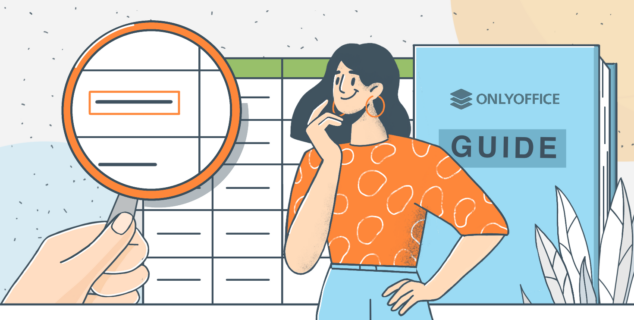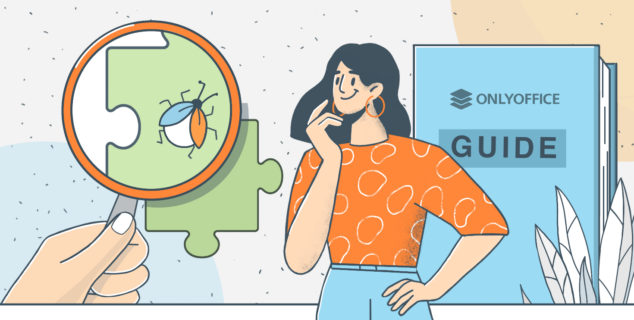Função LOOKUP do Excel: um guia completo
A função LOOKUP é uma das ferramentas clássicas disponíveis em planilhas. Embora funções mais recentes, como XLOOKUP, tenham ganhado destaque nos últimos anos, a LOOKUP continua sendo extremamente útil. Este guia reúne tudo o que você precisa saber sobre a LOOKUP em um só lugar, explicado de forma clara e apoiado por exemplos práticos.
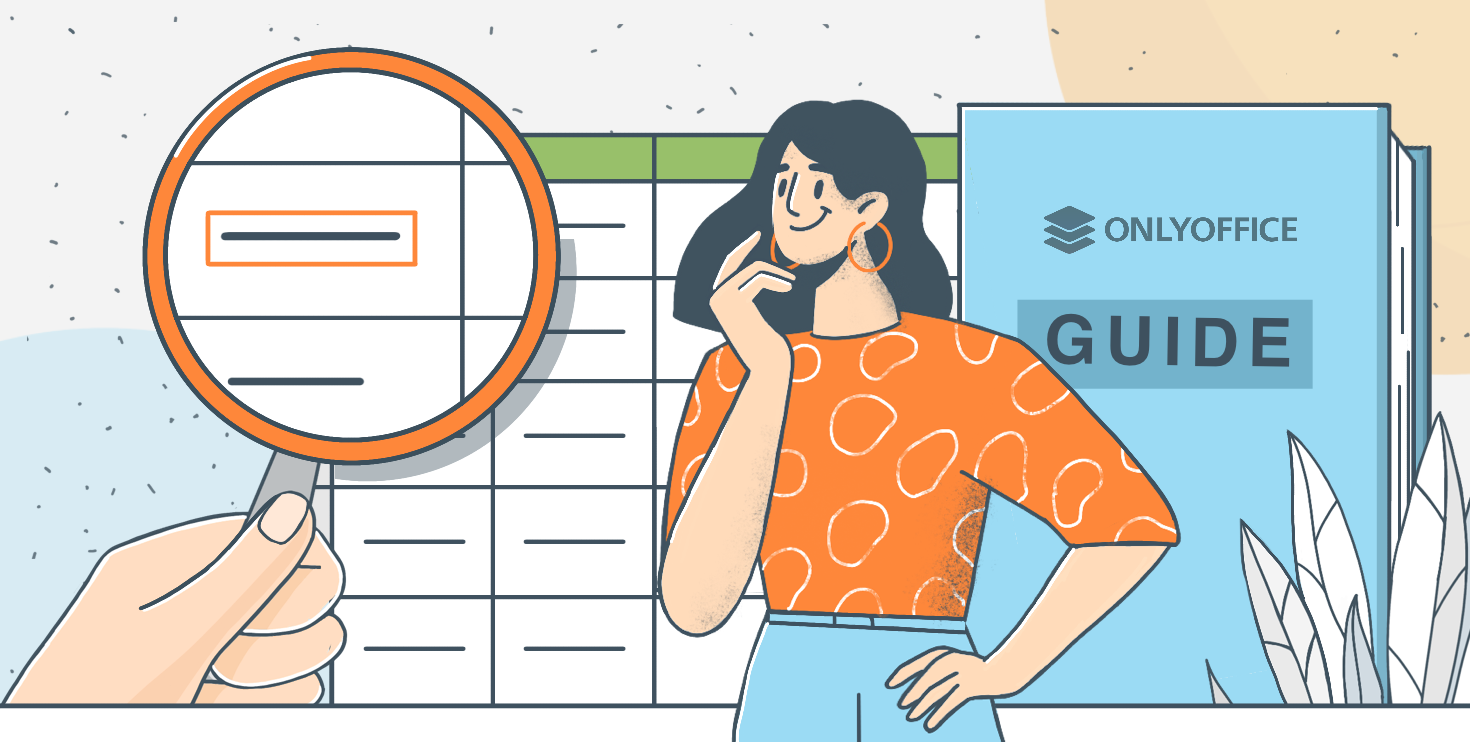
O que a função LOOKUP faz
LOOKUP é uma ferramenta útil que ajuda você a encontrar rapidamente um valor em uma lista e retornar um valor correspondente de outra. Em vez de exigir uma correspondência exata, ela funciona com valores aproximados, o que significa que retornará o maior número que ainda seja menor ou igual ao que você está procurando.
Para obter resultados confiáveis, seus dados devem ser classificados em ordem crescente, para que a função possa “subir” na lista corretamente. Se os dados não estiverem classificados, a função LOOKUP poderá parar muito cedo e fornecer um resultado errado, por isso é sempre uma boa ideia verificar se os números aumentam de forma constante de cima para baixo.
As duas formas de LOOKUP
A função LOOKUP existe em duas versões. A primeira é a forma vetorial, que é a versão que as pessoas realmente usam hoje em dia. A segunda é a forma de matriz, que continua disponível para compatibilidade com planilhas muito antigas, mas raramente é necessária no trabalho moderno.
Explicação sobre LOOKUP vetorial
A sintaxe do LOOKUP vetorial é:
LOOKUP(valor_procurado, vector_proc, [vetor_result]!valor_procurado])
Com a versão vetorial, a função LOOKUP começa no topo da lista e verifica cada valor, um por um. Quando encontra um número maior do que o que você está procurando, ela volta ao valor anterior e retorna o resultado correspondente da outra lista. Se o seu número for maior do que todos os da lista, a função LOOKUP simplesmente retorna o último valor.
Array LOOKUP e por que raramente é usado
A versão de matriz da função LOOKUP tem a seguinte sintaxe:
LOOKUP(valor_de_pesquisa, array)
Com este formulário, a função analisa apenas a primeira linha ou a primeira coluna da matriz.
- Se a matriz for mais larga do que alta, a função LOOKUP pesquisa na primeira linha e retorna um valor da última linha.
- Se a matriz for mais alta do que larga, ela pesquisa a primeira coluna e retorna um valor da última coluna.
O usuário não pode controlar qual parte da matriz é usada para a pesquisa ou para a saída. Devido a essa flexibilidade limitada, a maioria das pessoas usa a forma vetorial.
Example: Price based on quantity
Vamos ver um exemplo prático em ONLYOFFICE Spreadsheet Editor para entender como a fórmula funciona.
Temos a seguinte tabela:
| Quantidade | Preço |
| 10 | 5 |
| 20 | 8 |
| 30 | 10 |
| 40 | 13 |
If we write:
=LOOKUP(25, A2:A5, B2:B5)
A função examina a lista 10 → 20 → 30. Quando chega a 30, verifica que 30 é maior que 25. Então, volta para 20 e retorna o preço na mesma linha, que é 8.
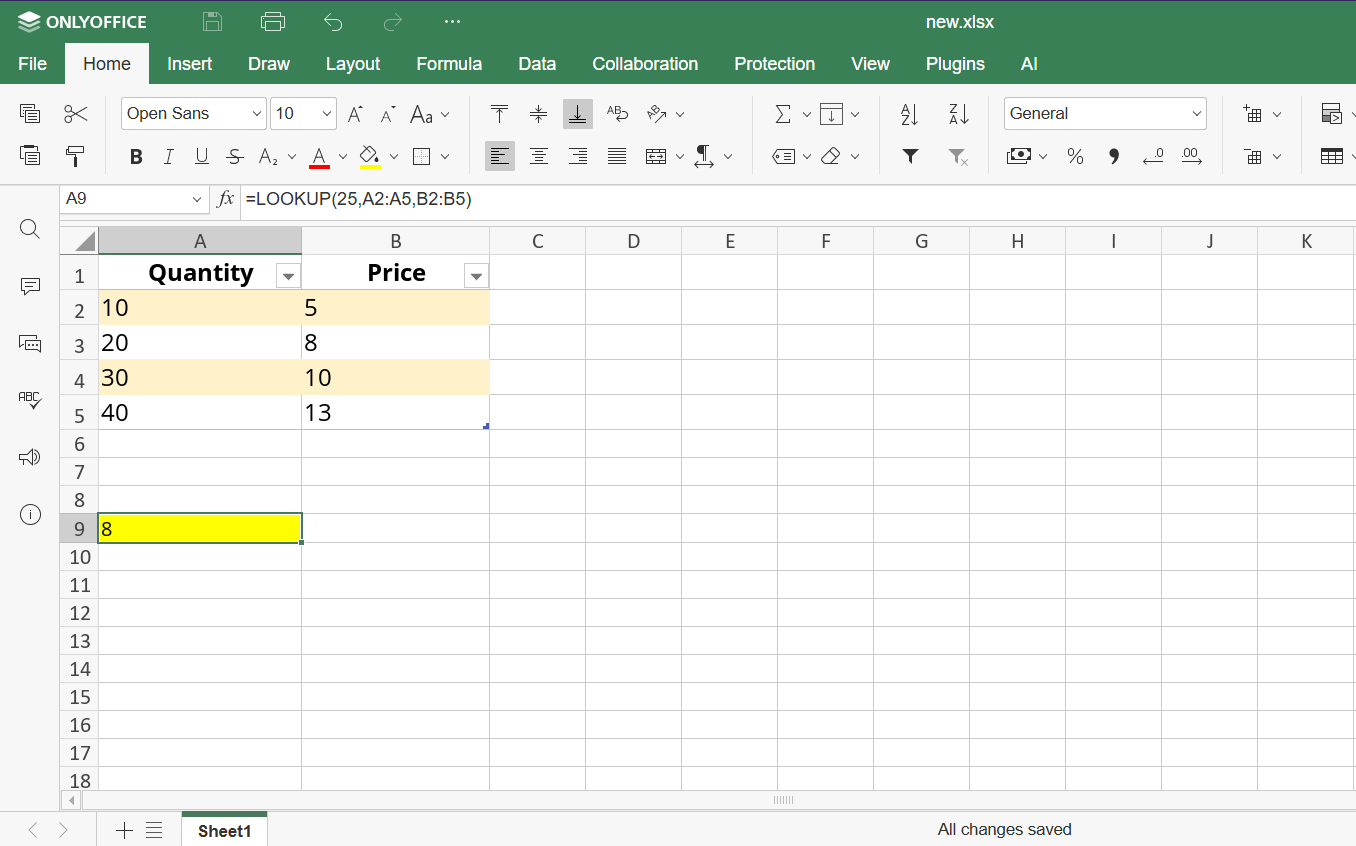
Isso torna a função LOOKUP ideal para intervalos, limites e qualquer coisa que dependa de encontrar o intervalo correto, em vez de um número exato.
Mais exemplos práticos que você pode usar imediatamente
Um exemplo clássico é a conversão de notas. Você pode querer uma fórmula que converta uma pontuação numérica em uma nota alfabética sem precisar escrever longas cadeias de funções IF aninhadas. A função LOOKUP lida com isso perfeitamente.
Example 1: Score to letter grade
| Pontuação | Nota |
| 0 | F |
| 60 | D |
| 70 | C |
| 80 | B |
| 90 | A |
Uma fórmula como:
=LOOKUP(78, A2:A6, B2:B6)
faz com que a função LOOKUP suba na lista até encontrar a nota mais próxima que ainda não seja superior ao valor do aluno. Uma nota de 78 produz C, porque o último limite abaixo de 78 é 70. Essa lógica é extremamente clara e evita instruções IF complicadas.
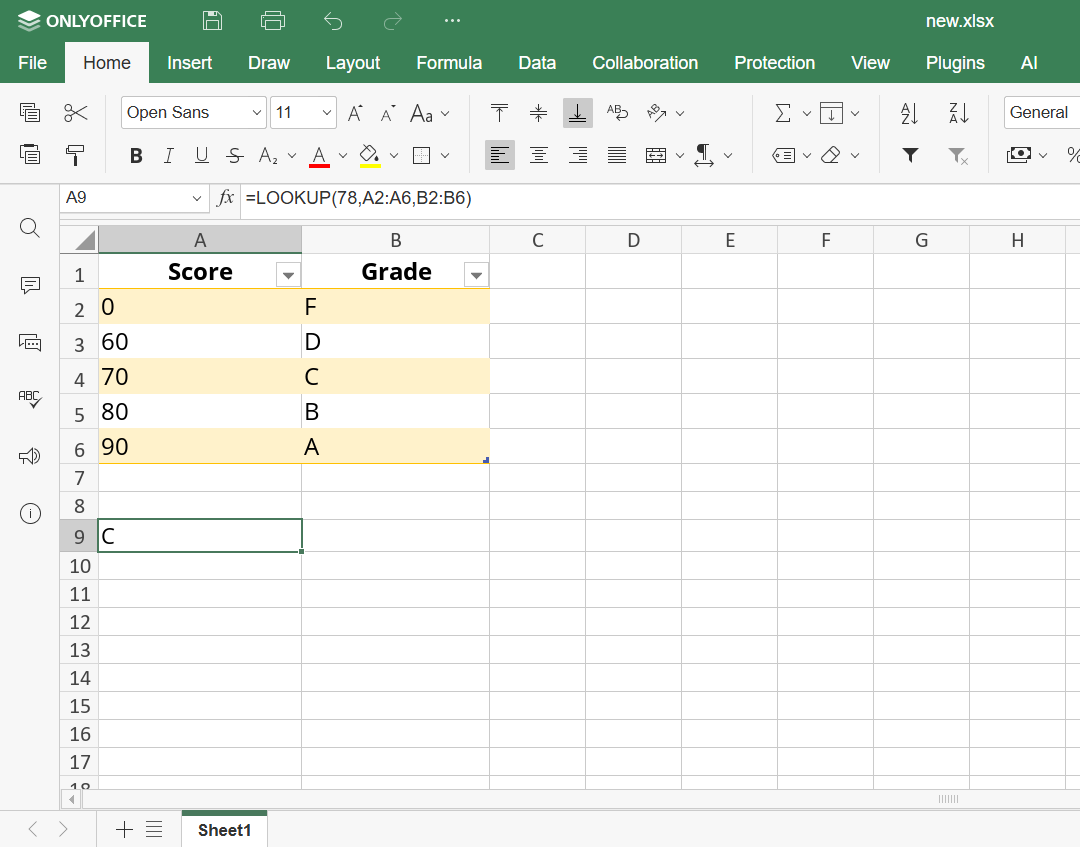
Exemplo 2: Taxas de envio
Outro exemplo são as taxas de envio baseadas no peso. Suponha que suas taxas aumentem em intervalos de 2 kg, 5 kg e 10 kg. A função LOOKUP retornará automaticamente a taxa correta para qualquer peso que esteja entre dois limites, desde que sua coluna de peso esteja classificada do menor para o maior.
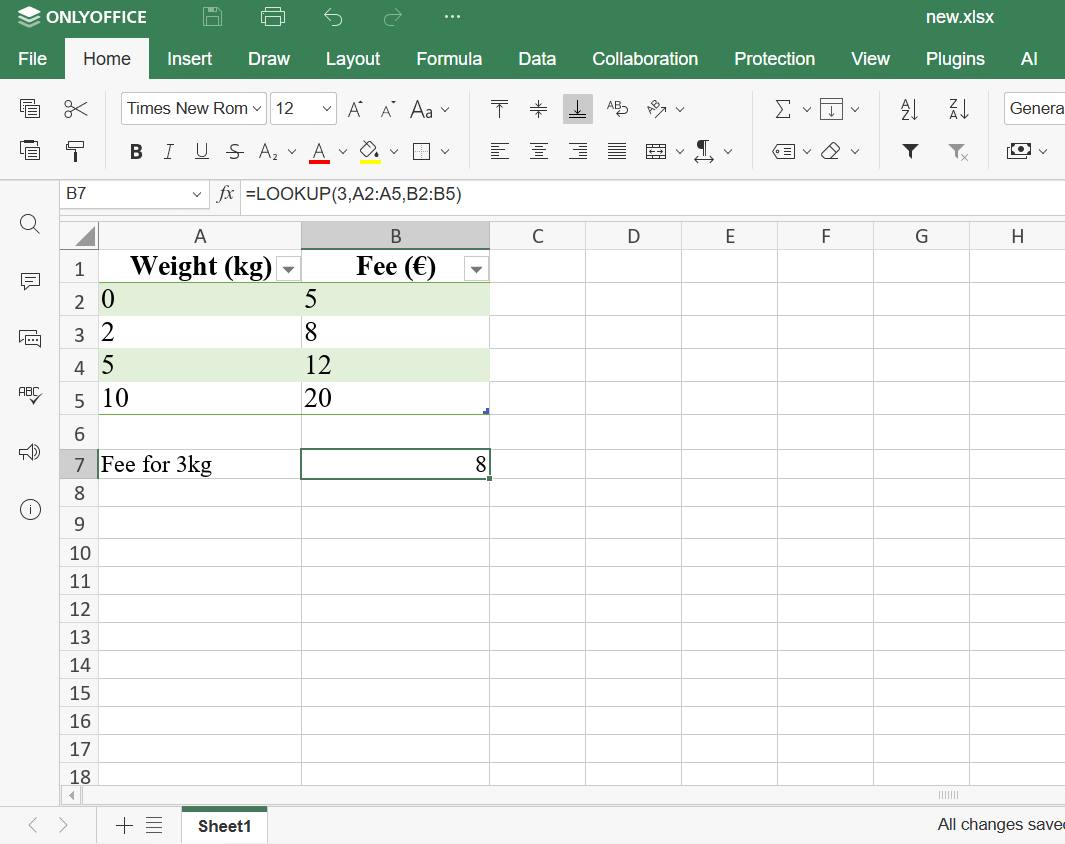
LOOKUP em comparação com outras funções LOOKUP
Compreender como a função LOOKUP se encaixa entre outras funções de pesquisa ajuda você a decidir quando ela é a melhor ferramenta e quando outra função é mais apropriada.
LOOKUP e VLOOKUP
A função VLOOKUP procura um valor na primeira coluna de uma tabela e retorna um valor de uma coluna à direita.
Sintaxe:
VLOOKUP(valor_procurado, matriz_tabela, índice_coluna, [procurar_intervalo])
Para que serve:
Recuperar dados de tabelas verticais em que o valor de pesquisa está sempre na primeira coluna.
Como difere da função LOOKUP:
- Pesquisa apenas na primeira coluna; LOOKUP funciona com quaisquer duas listas separadas.
- Pode retornar valores apenas das colunas à direita.
- Suporta correspondências exatas; LOOKUP não.
- Mostra erros claros quando um valor não é encontrado.
- Não requer dados ordenados para correspondências exatas.
- A função LOOKUP requer dados ordenados e sempre realiza correspondências aproximadas.
LOOKUP e XLOOKUP
A função XLOOKUP é a substituta moderna da maioria das funções de pesquisa. Ela pesquisa em qualquer direção e retorna um valor correspondente com mais controle e confiabilidade.
Sintaxe:
XLOOKUP(pesquisa_valor, pesquisa_matriz, matriz_retorno, [se_não_encontrada], [modo_correspondência], [modo_pesquisa])
Para que é usado:
Pesquisas flexíveis em layouts verticais e horizontais, com correspondência exata ou aproximada e mensagens de erro personalizadas.
Como difere da função LOOKUP:
- Pesquisas para cima, para baixo, para a esquerda, para a direita — sem restrições de layout.
- Funciona com dados não classificados.
- Lida com correspondências exatas e aproximadas.
- Oferece mensagens personalizadas quando nada é encontrado.
- Mais preciso e previsível.
- LOOKUP é mais simples e curto, mas só é confiável com listas ordenadas.
LOOKUP e HLOOKUP
A função HLOOKUP funciona como a função VLOOKUP, mas na horizontal. Ela pesquisa a primeira linha de uma tabela e retorna um valor de uma linha abaixo.
Sintaxe:
HLOOKUP(valor_procurado, matriz_tabela, tabela_num_índice_lin, [procurar_intervalo])
Para que é usado:
Recuperando dados de tabelas horizontais onde o valor de pesquisa está na primeira linha.
Como difere da função LOOKUP:
- Funciona apenas com tabelas horizontais; LOOKUP não tem limitações direcionais.
- Não é possível pesquisar acima da primeira linha nem retornar resultados das linhas acima.
- Requer um layout específico; LOOKUP funciona com qualquer lista separada.
- Por ser limitado em termos de flexibilidade, agora é substituído principalmente pelo XLOOKUP.
LOOKUP e INDEX + MATCH
INDEX + MATCH is a powerful combination that gives you complete control over how a lookup is performed.
Sintaxe:
INDEX(matriz_de_retorno, MATCH(valor_procurado, matriz_procurada, [tipo_correspondência]))
Para que é usado:
Pesquisas precisas em que a direção, o modo de correspondência e o comportamento de erro são importantes. Ideal para modelos profissionais.
Como difere da função LOOKUP:
- Funciona com dados não classificados.
- Suporta correspondência exata, aproximada e com caracteres curinga.
- Pesquisas em qualquer direção.
- Mostra erros claros quando nenhuma correspondência é encontrada.
- Mais preciso e flexível, mas mais demorado para escrever.
- LOOKUP é mais curto, mas limitado e apenas aproximado.
LOOKUP e CHOOSE + MATCH
O CHOOSE + MATCH permite criar estruturas de pesquisa personalizadas, reorganizando os dados em tempo real.
Sintaxe:
INDEX(ESCOLHA({1,2}, ...), MATCH(...)) (a estrutura pode variar dependendo da configuração)
Para que é usado:
Pesquisas avançadas em que você precisa reordenar colunas virtualmente sem editar a tabela real.
Como difere da função LOOKUP:
- Oferece controle total sobre a estrutura de pesquisa.
- Funciona com dados não classificados.
- Muito flexível, mas mais complexo de manter.
- A função LOOKUP evita essa complexidade e funciona bem quando os dados estão limpos e ordenados.
Quando LOOKUP é a escolha certa
A função LOOKUP é mais útil em situações em que seus dados estão classificados, em que uma correspondência aproximada é o comportamento pretendido e em que você prefere uma fórmula simples e compacta em vez de várias condições. Tabelas de limites, níveis de comissão, faixas de impostos, faixas de preços, tabelas de taxas de envio e livros de notas são bons exemplos de situações em que a função LOOKUP pode economizar seu tempo e produzir planilhas muito legíveis.
Se você precisa de correspondências exatas, tratamento avançado de erros ou a capacidade de trabalhar com dados não classificados, a função LOOKUP não é mais a melhor ferramenta. Nesses casos, funções mais modernas oferecem melhor controle.
Quando o LOOKUP deve ser evitado
A função LOOKUP não é adequada quando os dados não estão ordenados, quando é necessária uma correspondência exata, quando é necessário controlar o que acontece se um valor não for encontrado ou quando a planilha é muito complexa para confiar em correspondências aproximadas. Nesses casos, as funções XLOOKUP ou INDEX + MATCH proporcionam maior confiabilidade e um comportamento mais previsível.
Obtenha o ONLYOFFICE Spreadsheet Editor and simplify data management
Quer aumentar a eficiência da sua planilha? Abra ONLYOFFICE Spreadsheet Editor e experimente estas fórmulas agora mesmo.
Se você ainda não tem uma conta ONLYOFFICE DocSpace, pode criar uma gratuitamente. Experimente online ou com nossos aplicativos para desktop.
Crie sua conta gratuita no ONLYOFFICE
Visualize, edite e colabore em documentos, planilhas, slides, formulários e arquivos PDF online.